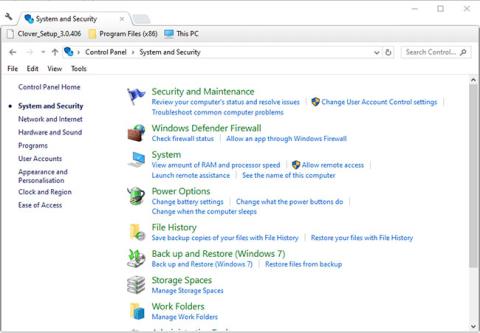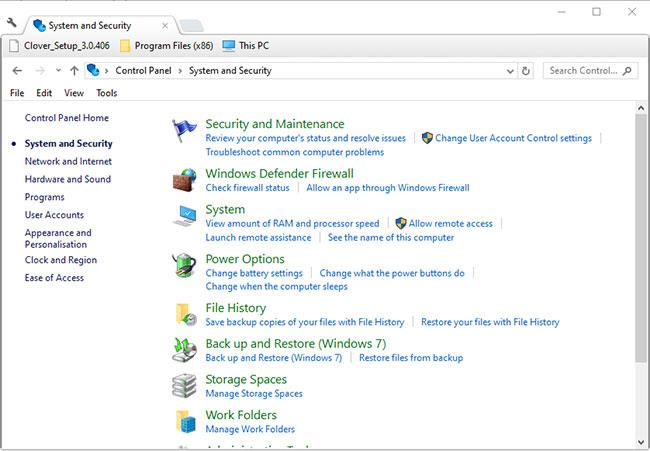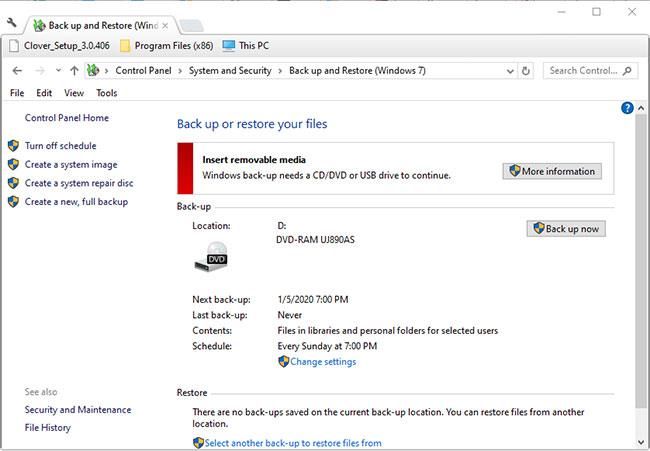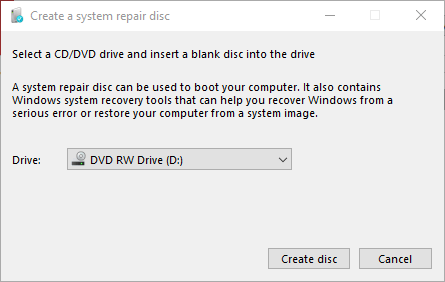Windows galddatorus un klēpjdatorus ļoti reti neizdodas palaist. Tomēr, ja tie netiek sāknēti, kā paredzēts, atkopšanas disks vai sistēmas remonta disks var būt ārkārtīgi noderīgs "dzīvības glābējs".
Šie ir divu veidu alternatīvie atkopšanas datu nesēji, kas ļauj atjaunot un novērst Windows 10 problēmas, nepiesakoties lietotāja kontā. Pievienojieties vietnei Quantrimang.com , lai uzzinātu vairāk par atšķirību starp šiem diviem rīkiem, izmantojot šo rakstu!
Kāda ir galvenā atšķirība starp atkopšanas disku un sistēmas remonta disku?
Sistēmas labošanas disku var iestatīt operētājsistēmā Windows 10, 8 un 7. Tas ir lietotāja izveidots DVD/CD, kas nodrošina dažādas sistēmas labošanas utilītas.
Sistēmas remonta diskā ir iekļautas šādas traucējummeklēšanas utilītas: Startup Repair , System Restore , System Image Recovery , Windows Memory Diagnostic un Command Prompt . Kad lietotājiem tas ir nepieciešams, viņi var sāknēt no sava sistēmas remonta diska, lai izmantotu šos rīkus.
Atkopšanas disks, kas pazīstams arī kā atkopšanas disks, ir līdzīgs, bet ne identisks remonta diskam. Tas nodrošina piekļuvi remonta utilītprogrammām, kas ir līdzīgas sistēmas remonta diskiem.
Turklāt atkopšanas diskā ir iekļauti Windows 10 vai 8 sistēmas faili, lai vajadzības gadījumā varētu atkārtoti instalēt platformu. Tātad tas nodrošina dublējumu operētājsistēmai Windows 10.
Atkopšanas disks var būt diska vai USB formātā. Daži ražotāji piedāvā sistēmas atkopšanas diskus operētājsistēmai Windows 10. Piemēram, HP atkopšanas disks operētājsistēmai Windows 10 ir pieejams mazumtirdzniecībā Amazon.
Galddatoriem un klēpjdatoriem bieži tiek piegādāti atkopšanas diski, ko nodrošina OEM (oriģinālā aprīkojuma ražotājs), taču mūsdienās biežāk izmantota alternatīva ir sāknējamā cietā diska nodalījumi.
Tomēr jums nav jāiegādājas atkopšanas disks (piemēram, no Amazon). Varat iestatīt USB atkopšanas disku operētājsistēmā Windows 10, izmantojot utilītu Recovery Media Creator. Tomēr ņemiet vērā, ka utilīta Recovery Media Creator nav pieejama operētājsistēmā Windows 7.
Kā iestatīt atkopšanas disku vai labošanas disku?
Ja vēlaties izveidot atkopšanas disku, skatiet rakstu: Atkopšanas diska izveide operētājsistēmai Windows 10, lai uzzinātu, kā to izdarīt.
Lai izveidotu sistēmas remonta disku, rīkojieties šādi:
1. Varat iestatīt labošanas disku operētājsistēmā Windows 10, izmantojot vadības paneli . Ievietojiet diskdzinī tukšu, atkārtoti ierakstāmu DVD.
2. Palaidiet palaist , nospiežot īsinājumtaustiņu Win+R.
3. Lodziņā Palaist ievadiet "Control Panel" un noklikšķiniet uz pogas Labi.
4. Vadības panelī noklikšķiniet uz Sistēma un drošība .
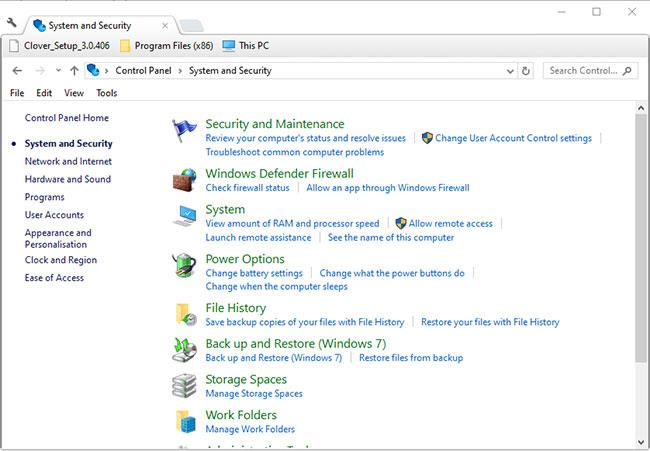
Vadības panelī noklikšķiniet uz Sistēma un drošība
5. Noklikšķiniet uz Dublēt un atjaunot operētājsistēmu Windows 7/10 , lai atvērtu tālāk norādītās opcijas.
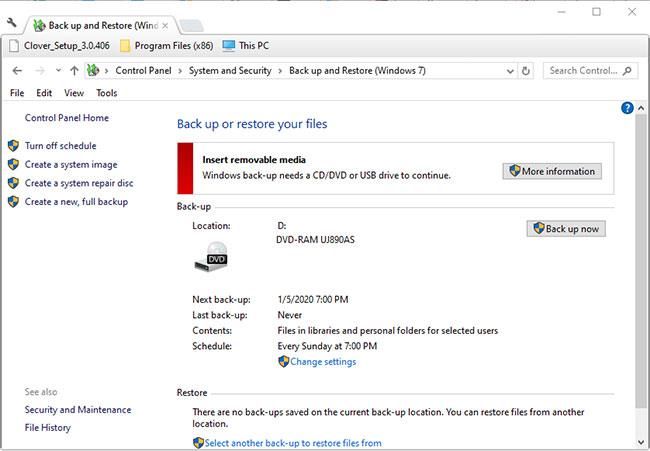
Noklikšķiniet uz Dublēt un atjaunot operētājsistēmu Windows 7/10
6. Noklikšķiniet uz Izveidot sistēmas remonta disku , tiks atvērts logs, kā parādīts tālāk esošajā ekrānuzņēmumā.
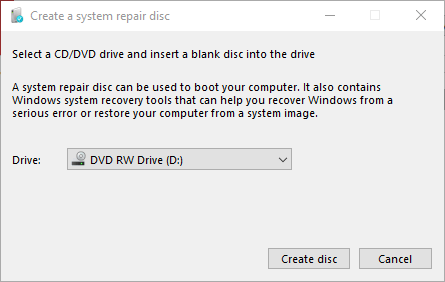
Noklikšķiniet uz Izveidot sistēmas remonta disku
7. Nolaižamajā izvēlnē Disks atlasiet DVD RW diskdzinis .
8. Noklikšķiniet uz opcijas Izveidot disku .
9. Pēc tam tiks atvērts logs Sistēmas remonta diska izveide, kurā tiks prasīts diskam piešķirt etiķeti. Noklikšķiniet uz pogas Aizvērt.
Redzēt vairāk: